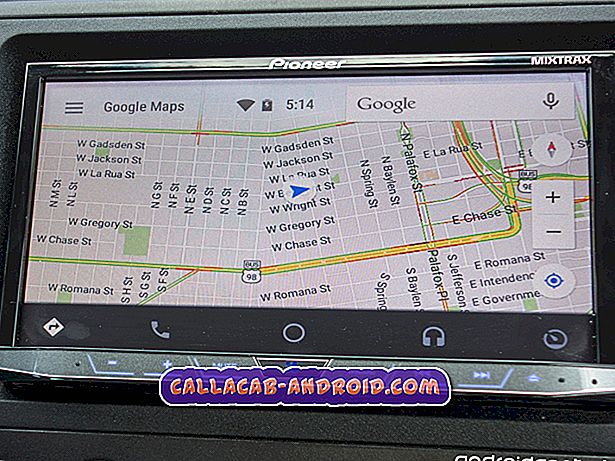Konflikte mit Apps sind heutzutage eines der häufigsten Probleme von Smartphone-Benutzern. In diesem Beitrag zeigen wir Ihnen einige Beispiele für Probleme mit der # GalaxyS6-App, die von Mitgliedern unserer Community geteilt werden.
- Galaxy S6 Lautstärkeproblem bei der Wiedergabe von Musik
- Galaxy S6 sendet keine E-Mails
- Beim Öffnen einer App kehrt das Galaxy S6 zum Startbildschirm zurück
- Problem mit dem Galaxy S6 Go SMS Pro
- Einrichten der Standard-App in Galaxy S6
Wenn Sie nach Lösungen für Ihr eigenes #Android-Problem suchen, können Sie uns über den Link am Ende dieser Seite kontaktieren.
Problem Nr. 1: Galaxy S6 Lautstärkeproblem bei der Wiedergabe von Musik
Nachdem Sie alle möglichen Schritte unternommen haben, um das Lautstärkeproblem bei Musik-Playern zu testen (die Lautstärke funktioniert zunächst bei allen dreien, aber wenn ich einen Song in Spotify oder Google Music überspringe, sinkt die Lautstärke.)
Soundcloud funktioniert jedoch perfekt mit der Volume-App. Ich kann Songs überspringen, pausieren und die Lautstärke wird weiter erhöht.
Um den Boost-Effekt für die beiden anderen Apps wiederherzustellen, sind folgende Schritte erforderlich, ohne das Telefon neu zu starten:
- Ich gehe in den Anwendungsmanager meines Samsung Galaxy S6 Edge und erzwinge das Anhalten der Volume Boost App.
- Dann gehe ich zu Bluetooth und trenne die Verbindung zum Lautsprecher.
- Der nächste Schritt besteht darin, den Song erneut zu starten. Wenn Sie die Verbindung mit Bluetooth trennen, wird der Song angehalten. Jetzt läuft es aus den Lautsprechern meines Handys.
- Dann verbinde ich mich wieder mit dem Bluetooth-Lautsprecher. An diesem Punkt kommt es auf niedrigem Niveau heraus.
- Starten Sie den Volume Booster erneut und es funktioniert wieder. Am Anfang habe ich das Telefon neu gestartet und den Cache geleert, aber ich brauche nicht all diese zusätzlichen Schritte zu tun. Was ich hier skizziert habe, sind die Grundlagen (soweit ich herausfinden kann), wie man den Lautstärkeregler dazu bringt, den Sound zu verstärken.
In den Apps gibt es etwas, das Soundcloud unterstützt, aber Spotify und GM tun das nicht. Auch etwas mit Bluetooth zu tun, denn wenn ich die Verbindung nicht trennen und dann wieder verbinden, funktioniert diese Methode nicht.
Irgendwelche Gedanken? - Michael
Lösung: Hallo Michael. Die grundlegende Fehlerbehebung für Apps kann in Ihrem Fall zutreffend sein. Wir empfehlen daher, zuerst den Rest zu erledigen, um zu sehen, ob es einen Unterschied macht. Beginnen Sie mit dem Löschen des Systemcaches des Telefons. Hier ist wie:
- Schalten Sie das Gerät aus.
- Halten Sie die folgenden drei Tasten gleichzeitig gedrückt: Lauter-Taste, Home-Taste und Ein- / Aus-Taste.
- Wenn das Telefon vibriert, lassen Sie die Ein / Aus-Taste los, halten Sie jedoch die Lauter-Taste und die Home-Taste gedrückt.
- Wenn der Bildschirm Android System Recovery angezeigt wird, lassen Sie die Tasten Lauter und Start los.
- Drücken Sie die Taste Leiser, um "Cache-Partition löschen" zu markieren.
- Drücken Sie die Ein / Aus-Taste, um auszuwählen.
- Wenn die Wipe-Cache-Partition abgeschlossen ist, wird "Reboot system now" (System jetzt neu starten) hervorgehoben.
- Drücken Sie die Netztaste, um das Gerät neu zu starten.
Sie können auch versuchen, das Telefon auf die Werkseinstellungen zurückzusetzen, um festzustellen, ob ein Problem mit der Firmware vorliegt. Wenn das Problem nach einem System-Update aufgetreten ist, kann das Zurücksetzen auf die Werkseinstellungen hilfreich sein. Folgen Sie einfach diesen Schritten:
- Schalten Sie Ihr Samsung Galaxy S6 Edge aus.
- Halten Sie die Lauter-, Home- und Power-Taste gleichzeitig gedrückt.
- Wenn sich das Gerät einschaltet und "Logo einschalten" anzeigt, lassen Sie alle Tasten los und das Android-Symbol erscheint auf dem Bildschirm.
- Warten Sie, bis der Android-Wiederherstellungsbildschirm nach etwa 30 Sekunden angezeigt wird.
- Markieren Sie mit der Lautstärketaste die Option "Daten löschen / Werkseinstellung" und drücken Sie die Ein / Aus-Taste, um sie auszuwählen.
- Drücken Sie die Vol Down-Taste erneut, bis die Option "Ja - Alle Benutzerdaten löschen" markiert ist. Drücken Sie anschließend die Ein / Aus-Taste, um sie auszuwählen.
- Markieren Sie nach dem Zurücksetzen die Option "System jetzt neu starten", und drücken Sie die Ein / Aus-Taste, um das Telefon neu zu starten.
Wenn das Problem nach diesen beiden Verfahren weiterhin besteht, können Sie möglicherweise nichts dagegen tun. Die tatsächliche Ursache kann in einer Inkompatibilität oder einer schlechten Codierung liegen, die nur der Entwickler beheben kann. Wenden Sie sich an den App-Hersteller, um ihn über das Problem zu informieren.
Problem Nr. 2: Galaxy S6 sendet keine E-Mails
Hallo. Ich habe ein Samsung Galaxy Tab S2 und ein Samsung Galaxy S6. Ich habe mit beiden die gleichen Probleme
1) Unfähigkeit zur Internetverbindung, wenn meine mobilen Daten verwendet werden. Ich sehe das H + -Zeichen oben, aber wenn ich eine Seite (z. B. Facebook oder Google) öffne, passiert meistens nichts und manchmal kann ich die Datenseite nicht laden.
2) Ich habe alle meine E-Mails (Yahoo, Google, 1und1) mit der E-Mail-App eingerichtet. Das Setup wurde sowohl manuell als auch automatisch durchgeführt. In beiden Fällen kann ich E-Mails empfangen, aber wenn ich versende, werden sie nie zugestellt. Daher habe ich die Yahoo-App verwendet und meine Google Mail-Konten hinzugefügt. Ich kann meine 1und1-E-Mail-Adresse jedoch nicht hinzufügen.
Bitte können Sie das untersuchen?
Danke im Voraus. Prost. - Freude
Lösung: Hallo Freude. Das erste Problem kann durch die von Ihnen verwendete App (Browser) verursacht werden. Löschen Sie zuerst den Cache und die Daten der App, um den Unterschied zu sehen. Führen Sie dazu die folgenden Schritte aus:
- Gehe zu den Einstellungen.
- Fahren Sie mit den Anwendungen fort.
- Wählen Sie Anwendungen verwalten.
- Tippen Sie auf die Registerkarte Alle.
- Suchen Sie nach dem Namen der App oder des Browsers und tippen Sie darauf.
- Von dort aus sehen Sie die Schaltflächen Cache löschen und Daten löschen.
Sie können auch versuchen, die Cache-Partition des Telefons zu löschen, um das Problem zu beheben (siehe oben). Wenn das Problem weiterhin besteht, rufen Sie Ihren Mobilfunkanbieter an, damit er prüfen kann, ob es sich auf das Netzwerk bezieht.
Um das zweite Problem zu beheben (vorausgesetzt es gibt keine Verbindungsprobleme in Ihrem Netzwerk), müssen Sie zunächst sicherstellen, dass die Konten richtig konfiguriert sind. Für Yahoo folgen Sie bitte den Anweisungen in diesem Link . Ein Google-Konto ist relativ einfach einzurichten, aber als Referenz können diese Anweisungen hilfreich sein.
Wir sind nicht sicher, wie eine 1and1-E-Mail eingerichtet wird, aber dieser Link kann auch hilfreich sein.
Wenn Sie zu 100% sicher sind, dass alle E-Mail-Einstellungen korrekt sind, das Problem jedoch weiterhin besteht, wenden Sie sich an Ihren Mobilfunkanbieter, um Unterstützung zu erhalten.
Problem 3: Galaxy S6 kehrt beim Öffnen einer App zum Startbildschirm zurück
Hallo. Ich hatte seit ungefähr einem Monat ein Problem mit dem Galaxy S6 und hoffte, Sie könnten helfen. Bei der Verwendung meines Telefons (kann jede App geöffnet sein oder nur auf dem Startbildschirm) und das Telefon blinkt in Apps ein und aus und kehrt nach einigen Sekunden zum Startbildschirm zurück.
Ich habe seriöse Malware-Apps heruntergeladen, Spiele gelöscht, die mein 9-jähriger Sohn auf meinem Handy hatte, die Batterie herausgenommen, im abgesicherten Modus gehabt, den Sprint-Store für sie genutzt, um einen sanften Neustart durchzuführen und NICHTS!
Ich bin ratlos, was das Problem ist. Ich habe Samsung angerufen und da ich das Telefon nur 8 Monate lang hatte, kann ich es ihnen zur Reparatur schicken, aber es wird 7 bis 10 Tage ohne Telefon bleiben.
Bitte sag mir deine Gedanken.
Vielen Dank. - Lhorton
Lösung: Hallo Lhorton. Wir haben von diesem Problem noch nicht auf einem Galaxy S6 gehört, sodass es möglicherweise von Ihrem Gerät isoliert wird. Erwägen Sie einen Werksreset und beobachten Sie, wie sich das Telefon 24 Stunden lang verhält, ohne dass Apps von Drittanbietern installiert werden müssen. Dies hilft Ihnen, die Ursachen einzuschränken. Manchmal ist das Starten im abgesicherten Modus nicht möglich, da einige Apps oder Malware diese ignorieren. Das Zurücksetzen auf die Werkseinstellungen und das vorübergehende Verzicht auf die Neuinstallation von Apps ist eine gute Möglichkeit, die Funktionsweise einer aktualisierten Firmware im Vergleich zu einer Firmware zu vergleichen, die bereits mit Drittanbieteranwendungen interagiert. Dadurch wird das Problem zwar nicht unbedingt behoben, es gibt jedoch eine Vorstellung, ob eine Drittanbieteranwendung Schuld ist oder nicht. Wenn nichts funktioniert, sagen wir, dass Sie einen Ersatz für das Telefon erhalten.
Problem 4: Problem mit dem Galaxy S6 Go SMS Pro
Diese Go SMS Pro App, die zwei Tage lang einwandfrei funktioniert hat, genug Zeit für mich, um mich bequem zu fühlen, Hintergründe zu ändern, Benachrichtigungen ertönt pro Kontakt, aber bevor die Bildprobleme aufgetreten sind, begann ich, mich immer wieder über die Auswahl dieser App zu informieren Standard. Dann würde mir die Samsung-Systemnachricht die gleiche Meldung anzeigen. Drücken Sie OK, um dies als Standard festzulegen. Nach diesen Stunden wurden meine Textnachrichten zum Herunterladen von Tap angefordert. Danach konnte ich kein Foto an einen Text anhängen. Eingehende oder ausgehende Fotos wurden mit Fehlermeldungen gestoppt. Ich habe zweimal Sprint kontaktiert, sie haben alle Profilschritte ausgeführt. Irgendwann wird der Sprint-Store angefahren.,, Aber ich versuche es Jungs / Mädels. Vielen Dank. - Juan
Lösung: Hallo Juan. Ihre erste Aufgabe besteht darin, den Cache und die Daten (die oben angegebenen Schritte) der betreffenden Apps zu löschen. Wenn sich nichts ändert, versuchen Sie, im abgesicherten Modus zu booten. Wenn eine Ihrer Apps von Drittanbietern diese Probleme verursacht, sollte das Problem nicht vorhanden sein, wenn Sie den S6 im abgesicherten Modus starten. Hier ist wie:
- Halten Sie die Lautstärketasten und die Ein / Aus-Taste 20 bis 30 Sekunden lang gedrückt.
- Sobald Sie das Samsung-Logo sehen, lassen Sie die Ein / Aus-Taste sofort los, drücken Sie jedoch weiter die Leiser-Taste.
- Ihr Telefon sollte jetzt weiter booten, und Sie werden wie üblich aufgefordert, das Telefon zu entsperren.
- Sie erfahren, ob das Telefon erfolgreich im abgesicherten Modus gestartet wurde, wenn in der linken unteren Ecke des Bildschirms der Text „Abgesicherter Modus“ angezeigt wird.
Da wir nicht wissen können, was unter der Haube abläuft, ist ein Werksreset auch das nächstbeste. Stellen Sie sicher, dass Sie eine Kopie Ihrer persönlichen Daten erstellen, bevor Sie fortfahren.
Problem Nr. 5: Einrichten der Standard-App in Galaxy S6
Jeden Tag, manchmal mehrmals am Tag, versuche ich, Google Voice to Text zu erstellen. Das Popup-Menü wird angezeigt, und ich gehe zum Reden und es wird nichts angezeigt - keine Buchstaben auf dem Bildschirm. Ich bemerkte auf der linken Seite meines Mini-Boards die Icons der obersten Ebene, die wie auf einer Tastatur wirken. also zog ich an meinem Menü und sehe, wo es heißt, wählen Sie die automatische Tastatur für Google Voice aus. Dann sehe ich ein Fenster mit Select your Keyboard und hat Google Voice zur Hand. Sie haben die Auswahl Samsung-Tastatur und ich muss dies tun, Sie sind 1 bis 10 Mal am Tag.
Nachdem ich eine Auswahl getroffen habe, funktioniert der Sprachtext manchmal wieder, manchmal nicht und ich umgeht ihn einfach. Manchmal geht er wieder normal und die Stimme zum Text wird funktionieren und manchmal funktioniert es nicht. Bitte sagen Sie mir, wie Sie dieses Problem lösen können, damit ich nicht 5 bis 10 Auswahlen pro Tag vornehmen muss, wenn Sie Google Voice oder eine Samsung-Tastatur verwenden. - Tomy
Lösung: Hallo Tomy. Wenn Sie nicht möchten, dass Ihr Telefon ständig fragt, welche App beispielsweise für die Textfunktion verwendet werden soll, stellen Sie sicher, dass Sie eine der Optionen als Standard festlegen, indem Sie „Immer“ und nicht „Nur einmal“ auswählen. Wenn Sie eine bestimmte App als Standard festgelegt haben, merkt sich Ihr Telefon diese Auswahl und fordert Sie nicht mehr zur Auswahl auf, wenn Sie das nächste Mal dieselbe Funktion ausführen.
Nun müssen Sie berücksichtigen, dass es einige Apps gibt, die die Standardeinstellungen Ihrer App zurücksetzen. Wenn Sie über Apps wie Battery Doctor, Clean Master usw. verfügen, werden Ihre Standardeinstellungen regelmäßig aus dem System gelöscht, da diese Apps regelmäßig den Systemcache löschen, um die Telefonleistung zu verbessern. Stellen Sie sicher, dass Sie diese Art von Apps oder eine andere App, die den Telefoncache löscht, deinstallieren.